php小编香蕉为您解决mumu模拟器桌面出现花屏、图标成对角线等问题!这种情况通常是由显卡驱动或分辨率设置引起的,您可以尝试更新显卡驱动、调整分辨率或重新安装模拟器软件来解决。如果问题仍然存在,建议您联系模拟器官方客服寻求进一步帮助。希望以上建议可以帮助您顺利解决桌面显示问题!
问题图片

解决步骤
1、尝试切换模拟器“显卡渲染模式”。

2、确保你的“显卡驱动”为最新版本,若您不确定自己显卡型号,可以采用方法1的教程,查看“显示适配器”内的显卡名称,如下图:

查询到相应的显卡型号之后,可参考下述步骤,前往对应显卡官网获取显卡驱动进行更新操作。
NVIDIA官网:https://www.nvidia.cn/geforce/drivers/
3、驱动下载步骤,根据电脑显卡型号进行搜索。

4、根据显卡型号搜索,鼠标滑轮滑动网页页面,在驱动程序搜索结果中找到下图页面,点击获取下载,如下图中红框或更高的版本。

5、下载完成后,运行驱动程序安装包,安装完成后重启电脑即可正常运行游戏。
6、确保你正在使用的是高性能独立显卡。
7、在电脑桌面空白位置,点击鼠标右键,然后选择【NVIDIA控制面板】。

8、在打开的NVIDIA控制面板中,我们在左侧的3D设置中,点击【管理3D设置】。

9、然后在右侧的【全局设置】中,将首选图形处理器下方的选项,更改为【高性能NVIDIA处理器】,完成后,记得再点击底部的【保存】即可。

以上是mumu模拟器桌面出现花屏、图标成对角线怎么解决?的详细内容。更多信息请关注PHP中文网其他相关文章!
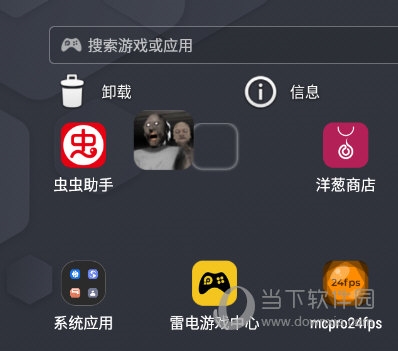 雷电模拟器9怎么删除游戏 两个方法卸载Feb 09, 2024 pm 08:09 PM
雷电模拟器9怎么删除游戏 两个方法卸载Feb 09, 2024 pm 08:09 PM很多玩家会在雷电模拟器9中安装各式各样的手游来玩,但是玩过的手游不知道该如何删除,久而久之模拟器的空间也会被占用不少,那么下面就来教教大家如何在雷电模拟器9中删除游戏。【删除方法】进入雷电模拟器9主页,长按要删除的游戏图标,拖到桌面卸载图标。还有一种方法就是点击【系统应用】-【设置】。在设置页面中我们选择【应用和通知】。接着我们选择要卸载应用,点击里面的【卸载】即可。
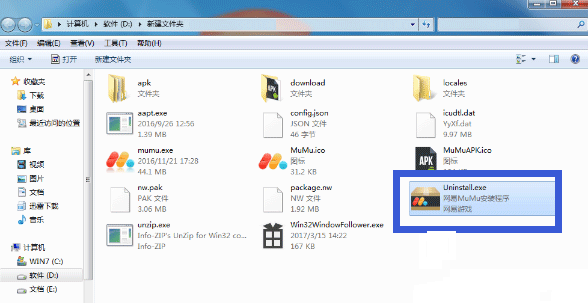 MuMu模拟器怎么卸载Feb 09, 2024 pm 09:39 PM
MuMu模拟器怎么卸载Feb 09, 2024 pm 09:39 PMMuMu模拟器是一款专门针对游戏玩家们打造的模拟器软件,为用户们带来丰富的游戏下载资源,是很多小伙伴必备的游戏模拟器工具。我们想要卸载模拟器,要怎么操作呢?下面为大家带来三种卸载MuMu模拟器的方法介绍,不知道的小伙伴快一起来看看吧!MuMu模拟器怎么卸载方法一:网易MuMu的安装文件夹——Uninstall.exe卸载——网易MuMu。方法二:1、电脑左下角开始——控制面板;2、控制面板——卸载程序;3、卸载程序——网易MuMu——卸载。
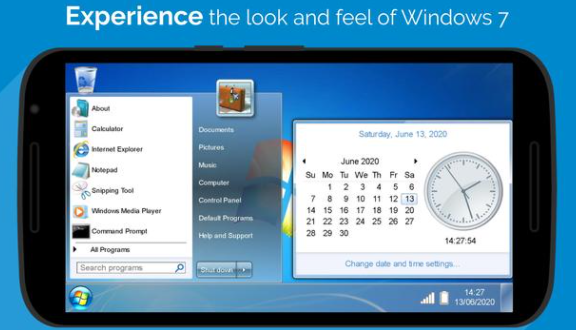 win7模拟器Jul 22, 2023 pm 01:01 PM
win7模拟器Jul 22, 2023 pm 01:01 PMwin7模拟器是什么?相信很多小伙伴都没有听说过,win7模拟器其实是一款为朋友们打造的在手机上模拟使用win7系统的软件,接下来就让小编给大家带来win7模拟器介绍,相信看完你们就会对win7模拟器有更深的了解。win7系统很多的朋友在电脑上都使用过了,但是你们有在手机上使用过win7系统吗?win7模拟器就是一款为朋友们打造的在手机上模拟使用win7系统的软件,让大家可以使用本款软件在安卓手机上来使用win7系统,体验经典的win7界面,可以点击使用我的电脑、开始菜单等各种模块,可以进行各种
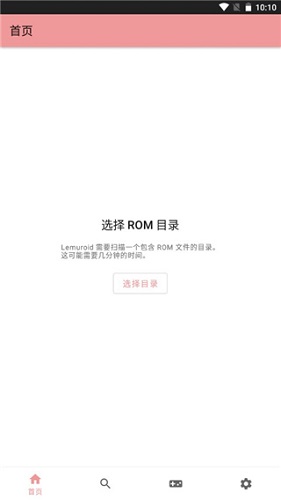 AIOEMU模拟器怎么运行游戏 操作方法介绍Feb 09, 2024 pm 09:33 PM
AIOEMU模拟器怎么运行游戏 操作方法介绍Feb 09, 2024 pm 09:33 PMAIOEMU模拟器是一款十分优秀的世嘉红白机游戏模拟器软件,这款软件能够在手机上流畅地运行各种经典怀旧游戏,这款软件的兼容性非常强,且内存占用极低,完美运行各种游戏,接下来小编就来教教大家通过这款软件运行游戏的方法。方法介绍:下载并安装AIOEMU模拟器后,打开首页,如果手机已有游戏,点击选择目录找到游戏即可。即使没有预装游戏,也可以通过搜索下载,选择一个游戏格式并点击进入。3、在这其中就有非常多的游戏可以下载,选择一个游戏点击进入;4、然后点击红框内的按钮即可开始下载;5、下载完以后在系统系统
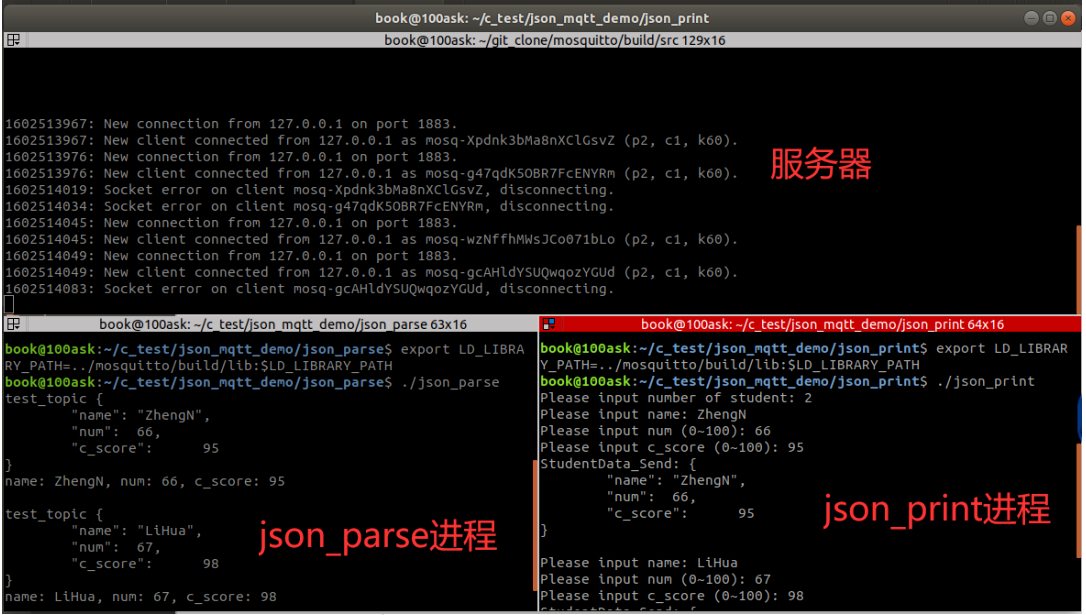 实用工具 | Linux下分屏终端Feb 05, 2024 pm 06:30 PM
实用工具 | Linux下分屏终端Feb 05, 2024 pm 06:30 PMTerminatorTerminator是一款Linux终端模拟器,具备多个默认终端应用不支持的特性。它允许你在一个窗口中创建多个终端,从而提高工作效率。除了支持多窗口功能外,Terminator还允许你自定义其他特性,如字体、字体颜色、背景色等等。在Ubuntu系统下,你可以使用以下命令安装Terminator:sudoapt-getinstallterminator创建多个终端的方法:常用快捷键:Ctrl+Shift+E垂直分割窗口Ctrl+Shift+O水平分割窗口F11全屏Ctrl+Sh
 Android应用程序无法连接到socket.io Golang服务器Feb 08, 2024 pm 09:48 PM
Android应用程序无法连接到socket.io Golang服务器Feb 08, 2024 pm 09:48 PM我不知道我是否遗漏了一些东西,因为我的kotlin代码没有找到golang套接字服务器。我做了一个netstat-ano并且端口8000已经用于tcp,所以我认为套接字服务器运行良好。但我的安卓还是找不到。服务器和模拟器都在同一网络上。这是我的代码://服务器(golang)import("fmt""net/http"socketio"github.com/googollee/go-socket.io""github.com/googo
 mumu模拟器桌面出现花屏、图标成对角线怎么解决?Mar 13, 2024 pm 07:37 PM
mumu模拟器桌面出现花屏、图标成对角线怎么解决?Mar 13, 2024 pm 07:37 PM近期有小伙伴反映mumu模拟器桌面出现“花屏”、“图标变成对角线”等异常情况,不知道是什么问题导致的,小编经过查找资料发现。这通常与你的显卡环境有关系,应该怎么解决呢?下面这篇教程就来详细为大家介绍一下吧。 问题图片 解决步骤 1、尝试切换模拟器“显卡渲染模式”。 2、确保你的“显卡驱动”为最新版本,若您不确定自己显卡型号,可以采用方法1的教程,查看“显示适配器”内的显卡名称
 加油站宇宙再扩张!《加油站大亨》新DLC《废车场》正式公布Jan 25, 2024 am 08:15 AM
加油站宇宙再扩张!《加油站大亨》新DLC《废车场》正式公布Jan 25, 2024 am 08:15 AM加油站宇宙再次扩张!由Drago娱乐和心跳游戏HBG共同合作推出的《加油站大亨》再次迎来了全新的DLC《废车场》,你的商业帝国将变得更加庞大,此DLC将在第二季度正式和玩家见面,而在第一季度将会推出《踏浪而行》DLC。新的商机一个叫本杰明的家伙和他的宠物鹦鹉建立了一个废车场的生意,但现在他想要处理这桩生意,做好准备接管它们,扩大你的加油站。学会如何处理废旧汽车,卖掉车上拆下来的金属,赚取利润。保留可以在车库重复使用的零件,或者以更高的价格卖掉它们。为那些想要某些汽车的特殊客户定制汽车,你可以从你


热AI工具

Undresser.AI Undress
人工智能驱动的应用程序,用于创建逼真的裸体照片

AI Clothes Remover
用于从照片中去除衣服的在线人工智能工具。

Undress AI Tool
免费脱衣服图片

Clothoff.io
AI脱衣机

AI Hentai Generator
免费生成ai无尽的。

热门文章

热工具

适用于 Eclipse 的 SAP NetWeaver 服务器适配器
将Eclipse与SAP NetWeaver应用服务器集成。

ZendStudio 13.5.1 Mac
功能强大的PHP集成开发环境

螳螂BT
Mantis是一个易于部署的基于Web的缺陷跟踪工具,用于帮助产品缺陷跟踪。它需要PHP、MySQL和一个Web服务器。请查看我们的演示和托管服务。

安全考试浏览器
Safe Exam Browser是一个安全的浏览器环境,用于安全地进行在线考试。该软件将任何计算机变成一个安全的工作站。它控制对任何实用工具的访问,并防止学生使用未经授权的资源。

SublimeText3 Mac版
神级代码编辑软件(SublimeText3)





